
「OBS Studio」は、YouTube、Twitch、ニコニコ生放送などの主要プラットフォームに対応し、プロフェッショナルから一般ユーザーまで幅広く利用されている、オープンソースの映像配信・録画ソフトウェアです。リアルタイムエンコードやシーン構成など、高度な機能を備えています。
一方、RMEのオーディオ・インターフェイスは、高品位な入出力に加え、柔軟かつ安定した動作を誇るハードウェア・ベースのDSPミキサーやEQ、エフェクト機能を搭載しています。
OBS StudioとRMEのオーディオ・インターフェイスを組み合わせることで、安定性と柔軟性に優れた、スマートな配信セットアップを構築することができます。
セットアップ例:
- 音楽ライブ配信や弾き語り配信
- ゲーム実況
- 映像付きトーク配信
- セミナー・ウェビナーなどオンラインイベントの配信
ライブ配信において、高解像度かつ低レイテンシーを誇るRMEのオーディオ・インターフェイスを活用することで、音の細部にまでこだわったクリアで高品位な音質を実現できます。
さらに、RMEオーディオ・インターフェイスに搭載されるDSP(デジタル・シグナル・プロセッサー)ベースのデジタル・ミキサー「TotalMix FX」を使用すれば、外部マイクや楽器の入力、PCからの音声(ゲーム音やDAWの再生音など)を柔軟にミックスすることが可能です。
TotalMix FXは、ハードウェアベースでのミキシング処理を実現し、リバーブやEQといったエフェクトも本体のDSP*で処理されるため、PCへの負荷を抑えながら、スピーカーやヘッドフォンなどのモニタリングにおいても遅延の心配なく、快適な配信・収録環境を構築できます。
*Babyface Pro FSの場合、リバーブとエコーの処理についてはコンピューターのCPUで行われます。また、コンプレッサー機能は搭載されません。

このチュートリアルでは、「Babyface Pro FS」や「Fireface」シリーズなどのRMEオーディオ・インターフェイスとOBS Studioを組み合わせ、Windows環境で使用するための基本的な設定方法をご紹介します。
本ガイドでは、Babyface Pro FSとOBS Studio 31.0.3を使用していますが、異なるバージョンのOBS Studioや異なるRMEオーディオ・インターフェイスをご使用の場合も、基本的な操作方法は類似していますので、同様にご参考にしていただけます。
ご注意
本ガイドは設定時のご参考情報として公開させていただいております。
本ガイドの内容について弊社サポートへお問い合わせ頂きましてもご回答致しかねますので、あらかじめご了承の程お願いいたします。各製品のご使用方法に関しましては、お取り扱いメーカー様、または販売代理店様までご確認ください。
目次
- Step1:OBS Studioのインストール
- Step2:OBS Studioで映像ソースを選択する
- Step3:OBS Studioで音声ソースを選択する
- Step4:TotalMix FXの設定
- Step5:OBS StudioでTotalMixからの入力を確認し、配信を開始する
- Tips:TotalMix Remoteを活用する
重要
本ガイドの手順を行う前に、製品付属のユーザーガイドをご覧頂き「ドライバーのインストール」を完了させてください。本ガイドでは、ドライバーのインストールが正しく行われていることを前提に解説いたします。
本体のファームウェアを最新にすることを推奨いたします。
Step1:OBS Studioのインストール
以下のリンクから「OBS Studio」をダウンロード・インストールします。
※インストーラーは、Windows 10/11をサポートしています(2025年4月現在)。
OBS Studio
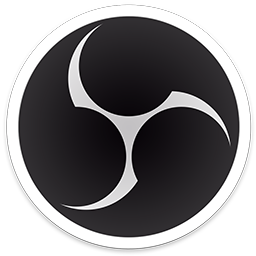
Step2:OBS Studioで映像ソースを選択する
OBS Studioを起動すると、新規ウィンドウが表示されます。
ウィンドウ下側にある「ソース」セクションの「+」ボタンをクリックし、表示されるメニューから配信したい映像ソースを選択します。カメラの映像を使用する場合は「映像キャプチャデバイス」を選択します。DAWなどPC上のソフトウェア画面を配信する場合は「ウィンドウキャプチャ」を追加するなど、必要に応じてソースを追加してください。
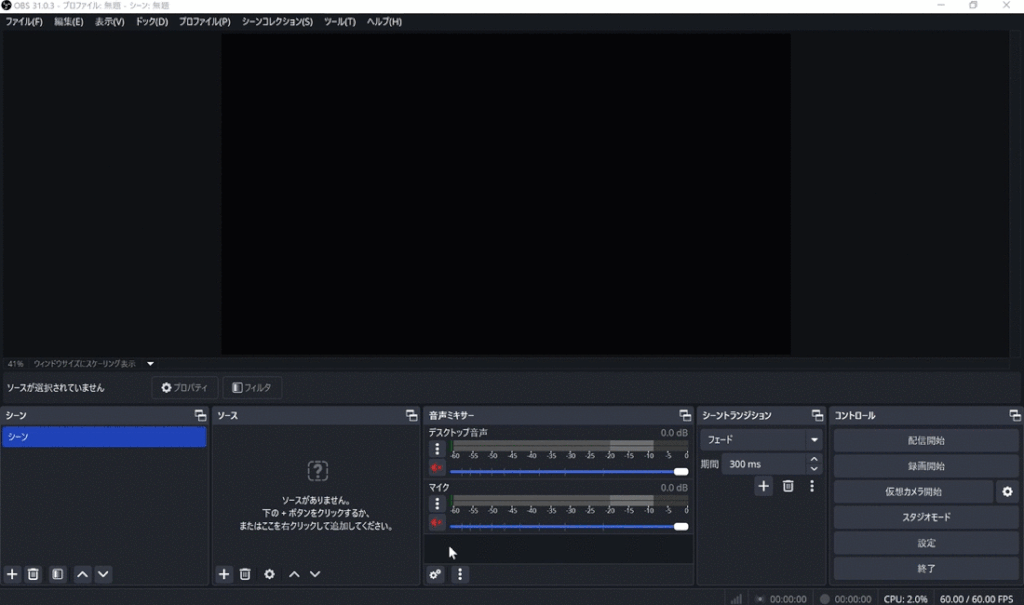
Step3:OBS Studioで音声ソースを選択する
1.音声入力キャプチャをBabyface Pro FSに設定する
「ソース」セクションの「+」ボタンをクリックし、表示されるメニューから「音声入力キャプチャ」を選択します。
※表示されるダイアログの「新規作成」で、音声ソース名を任意で変更できます。
「OK」をクリックして表示されるプロパティ・ダイアログで、音声入力デバイスを選択します。次のステップから、モニタリングする回線とOBSで利用する回線の設定を行います。そのため、例として「ADAT(7+8)(RME Babyface Pro)」に設定します。
ここで設定したチャンネルがTotalMix FXで組んだサブミックスとして最終的に配信されるステレオ信号になります。最後に「OK」をクリックします。
重要
Fireface USB SettingsのWDM Devicesが”0″になっているとOBSのデバイスの選択メニューでBabyface Pro FSやFirefaceシリーズのチャンネルが表示されません。本ガイドでは、ADAT7/8チャンネルを使用するため、この場合は必ず”6″に設定してください。
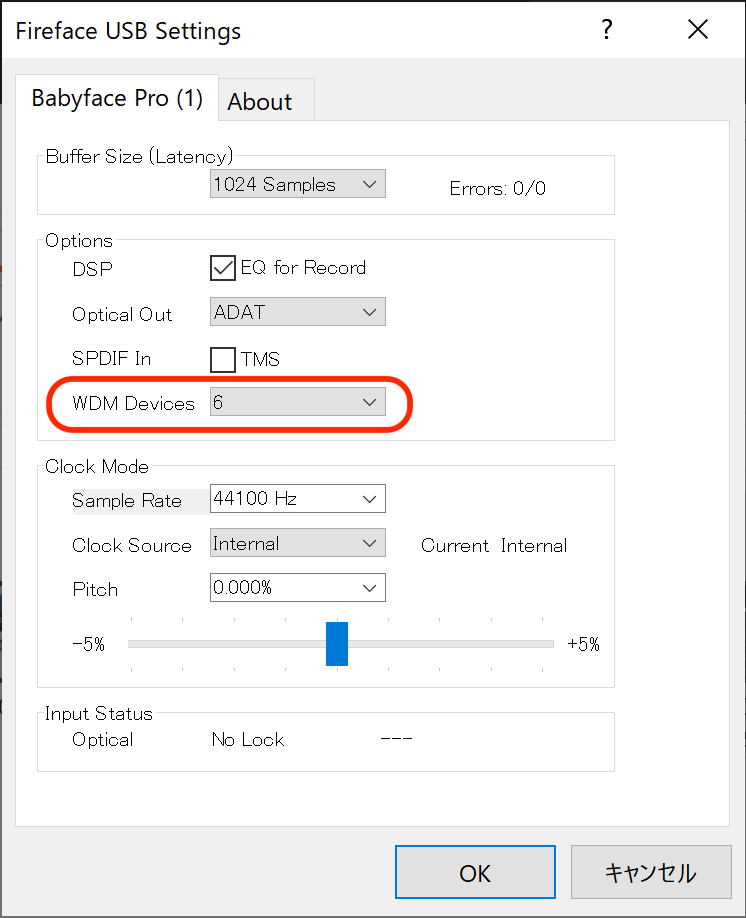
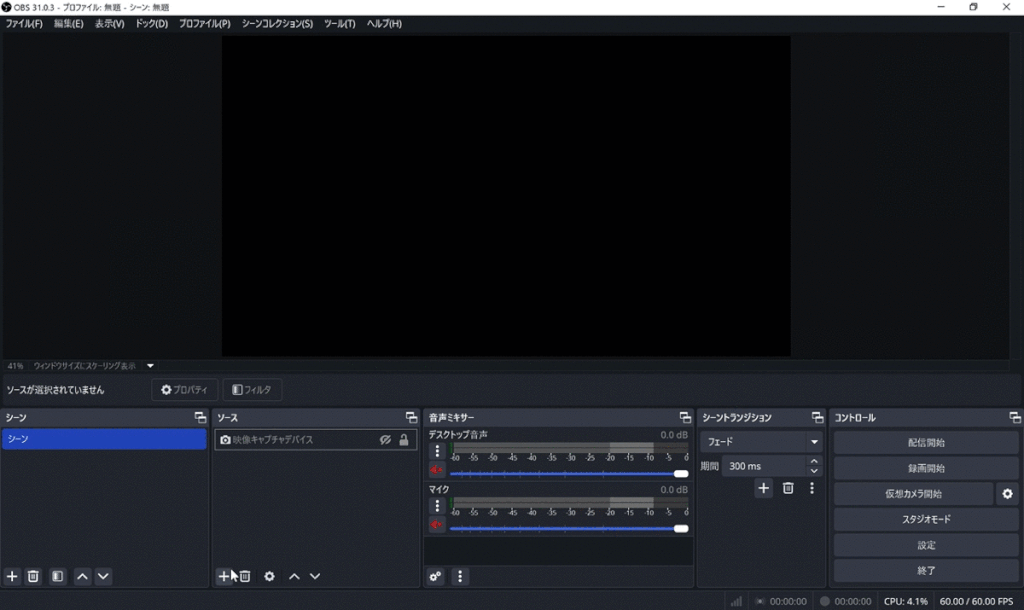
今回の設定方法ではTotalMix FXで音声入力ソースを扱うため、OBS Studioの「デスクトップ音声」「マイク入力」は使用しません。「音声ミキサー」に表示される「デスクトップ音声」「マイク」はミュートに設定することをお勧めします。
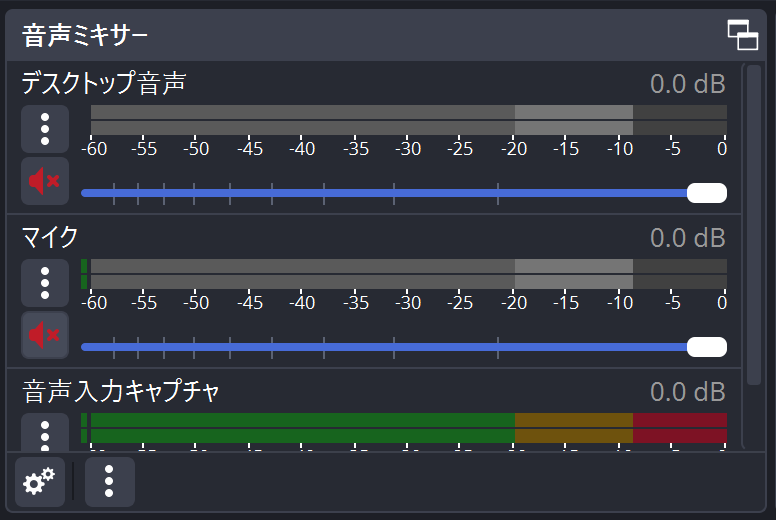
これでOBS Studio側の画面と音声の設定は完了です。
Step4:TotalMix FXの設定
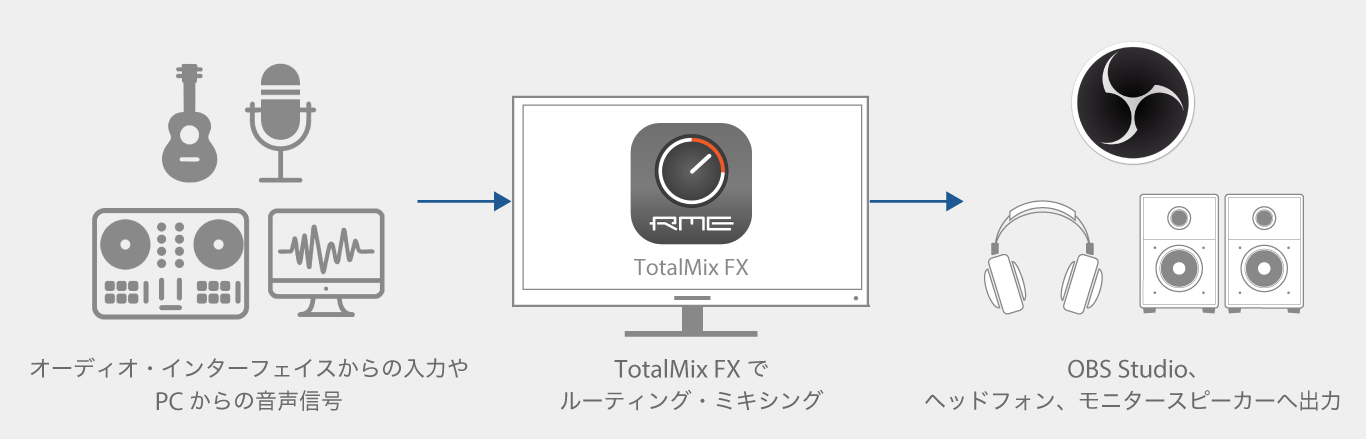
今回ご紹介する方法では、外部マイク入力や楽器入力、PCからの音声信号(ゲームやDAWの再生音など)やなど、配信に使用するすべての音声をTotalMix FXでミックスし、OBS Studioへステレオ信号として入力・配信します。
つまり、OBS Studio側ではミックス済みのステレオ信号のみを扱うことになり、配信もこのステレオ音声がそのまま使用されます。これにより、OBS Studioの設定をシンプルに保ちつつ、TotalMix FXの柔軟なルーティング機能やFX(エフェクト)機能を最大限に活用することができます。
さらに、OBS Studioの音声ミキサーではなく、RMEインターフェイスに内蔵されたDSPベースの高解像度ミキサーを使用するため、高音質での配信が可能です。
ヘッドフォンでのモニタリングにおいても遅延の心配はありません。
1.サブミックスを設定する
TotalMix FXウィンドウのHARDWARE OUTPUT列(一番下の列)にあるサブミックス「AN1/2」を選択します。
この状態でHARDWARE INPUTS(上段:マイクや楽器からの入力信号)とSOFTWARE PLAYBACK(中段:PCから出力される音声信号)の各トラック・レベルを調整することで、サブミックスHARDWARE OUTPUT AN 1/2(下段:オーディオ・インターフェイスからの出力)から出力される信号を調整することができます。
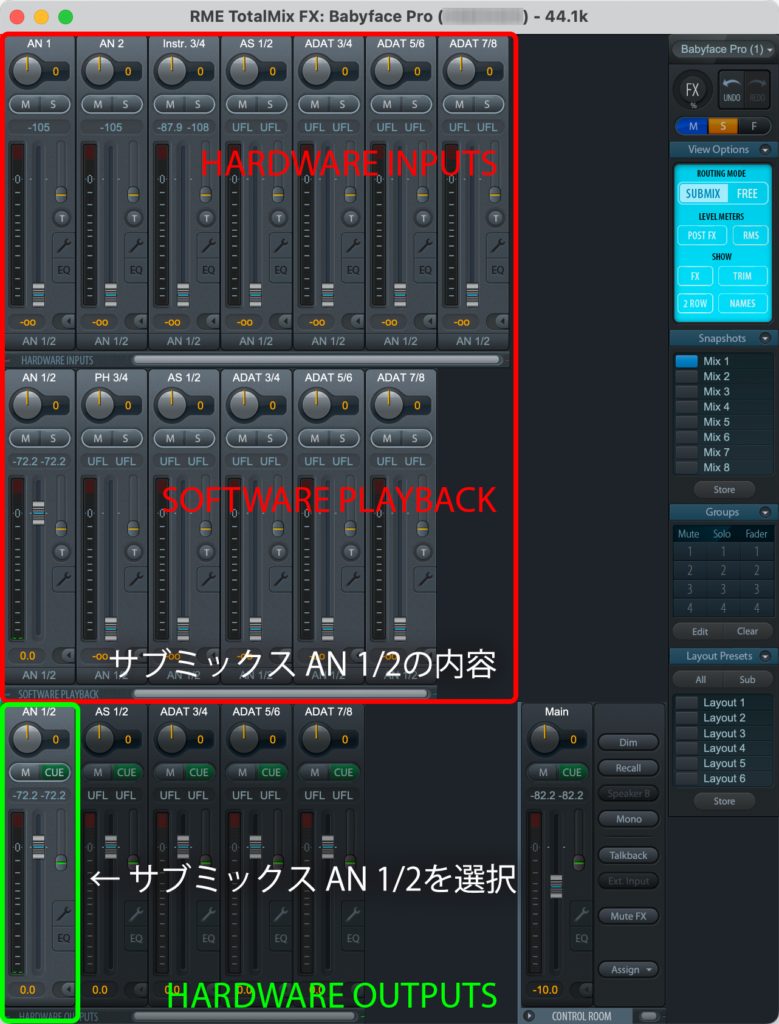
Tips:
iPadアプリ「TotalMix Remote」を使用すれば、配信中にiPadから各トラックのバランスをリアルタイムで調整することも可能です。
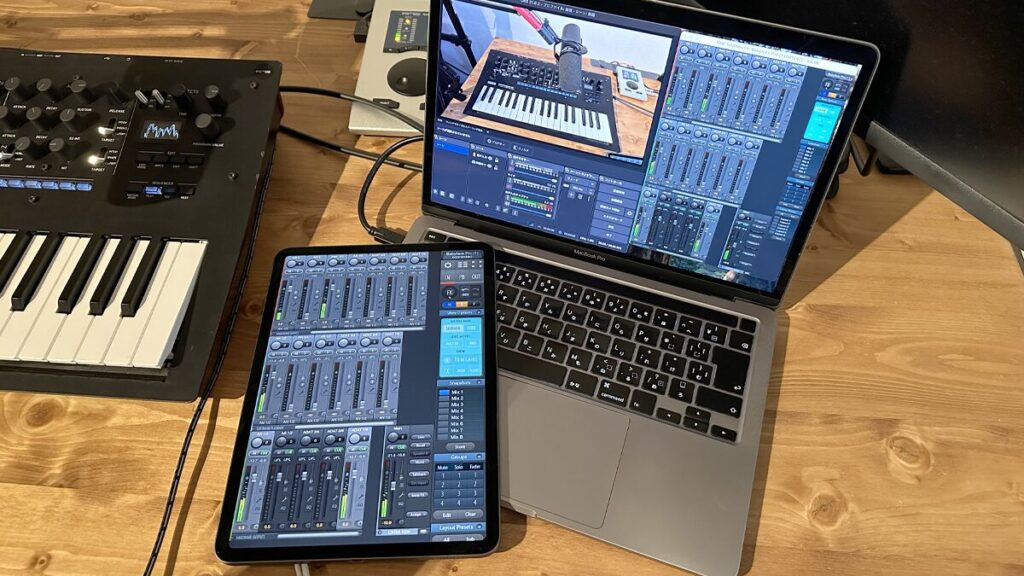
2.マイク・楽器の入力設定
マイクや楽器などの外部入力を使用する場合は、各マイク/楽器の入力設定を行います。たとえばBabyface Pro FSのマイク入力端子1にマイクを接続した場合は、TotalMix FXの上段(HARDWARE INPUTS)のMic 1が入力端子1に該当します。Mic 1のフェーダーを上げてから、次の設定を行います。
【マイクの入力設定】
① フェーダーの横にあるスパナ・アイコンをクリックするとSettingsエリアが表示されます。
② マイクの入力レベルが小さい場合は「Gain」ノブを適切なレベルまで上げて下さい。
③ コンデンサー・マイクをお使いの場合は、「48V」ファンタム電源ボタンをオンにする必要があります。
④ ステレオ・マイクをお使いの場合は、「Stereo」ボタンを押すと次のトラックがペアとして連動し、ステレオ入力として扱われます。
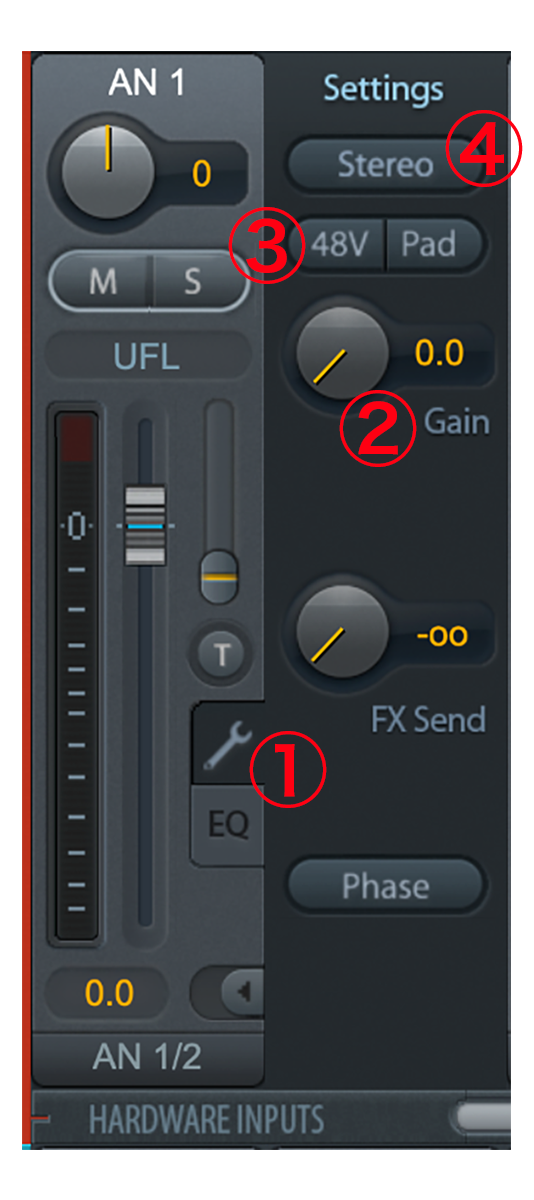
【楽器の入力設定】
マイクの入力設定と同様に設定をしてください。入力レベルを変更することも可能です。入力レベルの設定はお使いの機種によって変わります。
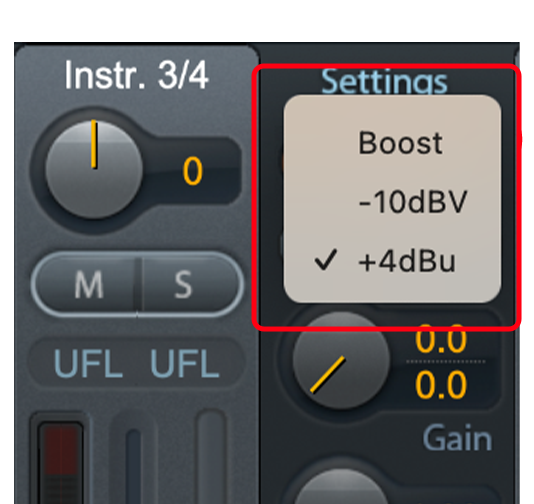
3.PCのサウンド出力設定
配信するPCのソフトウェアのレベルを調整します。
PCからの再生音は、TotalMix FXの中段(SOFTWARE PLAYBACK)に入力されます。通常、ゲームや音声再生ソフトの再生音は、デフォルトでAN 1/2に表示されます(各ソフトウェアまたはWindows環境設定のサウンド出力デバイス設定をRMEインターフェイスに設定する必要があります)。
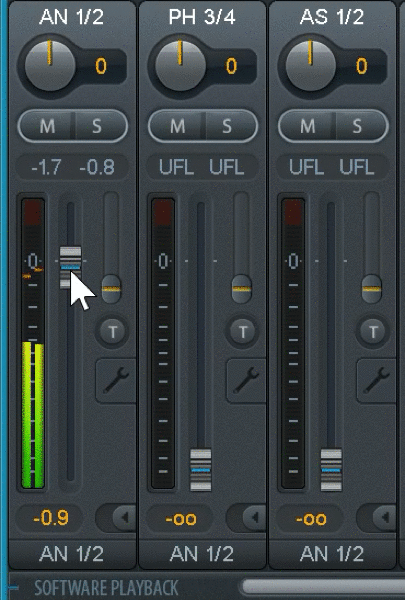
4.ループバック設定
外部入力とPCの再生音のレベル調整が完了したら、作成したサブミックスAN 1/2の信号をOBS Studioに送る設定を行います。これにはTotalMix FXのLoopback(ループバック)という機能を使用します。
Loopback(ループバック)機能
作成したサブミックス(下段のハードウェア出力)をオーディオ・アプリケーションの入力にルーティング(ループバック)できるTotalMix FXの目玉とも言える強力な機能です。ハードウェア出力を物理ケーブルでハードウェア入力に直接接続したかの様なルーティング・セットアップをソフトウェア的に実現しアプリケーションへ送信できます。
ループバック機能を使用することでアプリケーション間でオーディオ信号のやり取りが可能になり、ゲームやDAWの出力信号を(その他の入力ソースとミックスし)、OBS Studioに入力することができます。
モニターとOBS Studioのボリュームを個別に調節できるように設定する
サブミックスAN 1/2信号は、オーディオ・インターフェイスのハードウェア出力端子1/2から出力されます。インターフェイスのハードウェア出力端子1/2をモニタースピーカーに接続した場合、AN 1/2のフェーダーでスピーカーのボリュームを調整できるようになります。
このときサブミックスAN 1/2をOBS Studioにループバックしてしまうと、スピーカーのボリュームとOBS Studioから配信する信号レベルが連動してしまい不便です。
そこでここでは、TotalMix FXのミラーリングという機能を活用し、スピーカー出力と配信レベルを個別に調整できるように設定しましょう。
① ミラーリング機能の設定
サブミックスAN 1/2を右クリックして表示されるメニューから「Copy/Mirror Output AN 1/2」を選択します。
使用していないサブミックスチャンネル(下図ではADAT 7/8ですが、使用していないチャンネルであればどれでもかまいません)を右クリックし、メニューから「Mirror of Output AN 1/2」を選択します。するとAN 1/2とADAT 7/8がいずれも選択された状態となり、AN 1/2と同じサブミックス信号をADAT 7/8からも出力可能になります。
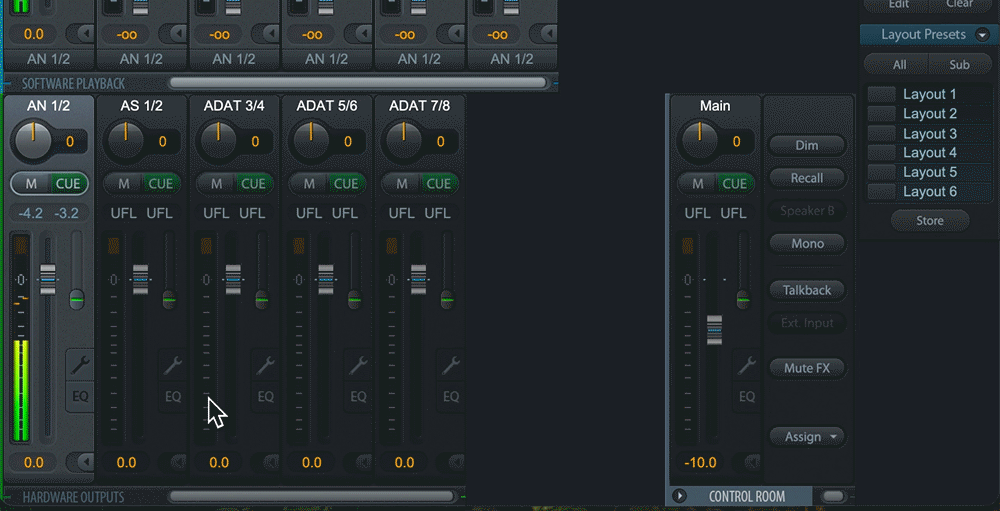
② ループバックの設定
ADAT 7/8のスパナ・アイコンをクリックしてSettingsエリアを表示し、「Loopback」ボタンをオンにします。
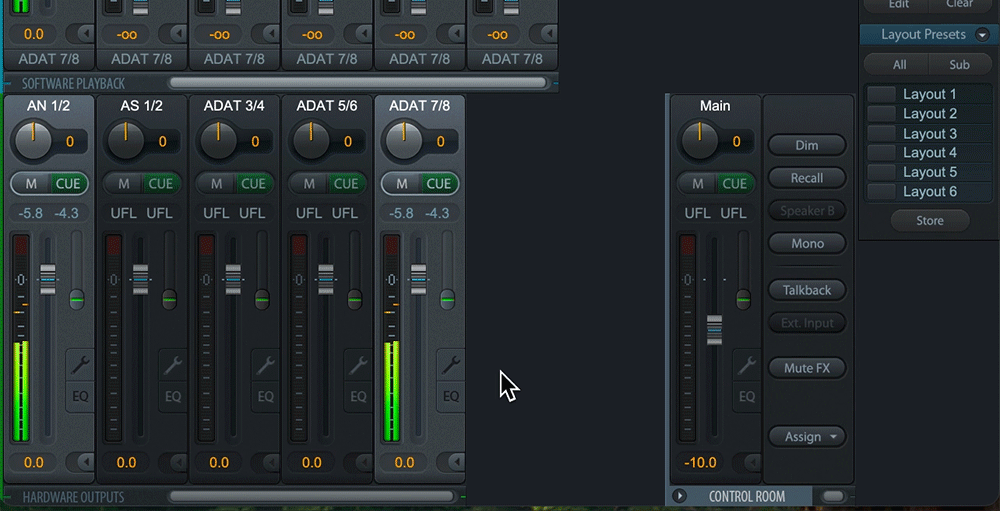
これでADAT 7/8の信号をOBS Studioへ送るためのTotalMix FXの設定が完了しました。
AN 1/2 → スピーカー出力信号
ADAT 7/8 → OBS Studioから配信される信号
このように、同じミックス信号を個別のボリュームで使い分けることができます。
Step5:OBS StudioでTotalMixからの入力を確認し、配信を開始する
1.OBS Studioの入力を確認する
STEP 3でOBS Studioへの音声入力ソースを「Babyface Pro FS」に設定しているため、OBS Studioの音声入力ソースにはBabyface Pro FSのTotalMix FXのADAT 7/8のLoopback信号が入力されているはずです。「音声ミキサー」セクションの該当するレベル・メーターが触れていれば準備は完了です。この信号は、マイクなどの外部入力やPCアプリケーションの音声など、配信するすべての音声が含まれたミックス信号となります。

2.配信を開始する
OBS Studioで配信の設定を行い、配信を開始します。 OBS StudioはYouTube、ニコニコ生放送、Twitchなどの主要なライブ配信サービスに対応しています。アカウントを連携し、「コントロール」セクションの「配信開始」ボタンを押すだけで簡単に生配信を開始できます。
Tips:TotalMix Remoteを活用する


iPad/Windows/Macアプリ「TotalMix Remote」は、ネットワーク内のiPadやPCからTotalMix FXを遠隔操作できるアプリです。ライブ配信の際にTotalMix Remoteを使用すると、手元に置いたiPadで配信中にマイクやアプリケーションのレベルをその場で直感的に変更できます。
また、Snapshot(プリセット機能)を使用すれば、様々なルーティングを瞬時に切り替えることが可能です。
配信中のPCを触らずにミックス・バランスやルーティングを調整できるため、誤操作を防ぐことにもつながり、シンプルなワークフローで安心して配信が行えます。TotalMix Remoteの詳細や設定に関する情報は、こちらをご参照ください。
以上でWindowsでのOBS Studioの基本的なセットアップは完了です!





 Fireface UFX III
" loading="lazy"
>
Fireface UFX III
" loading="lazy"
>


